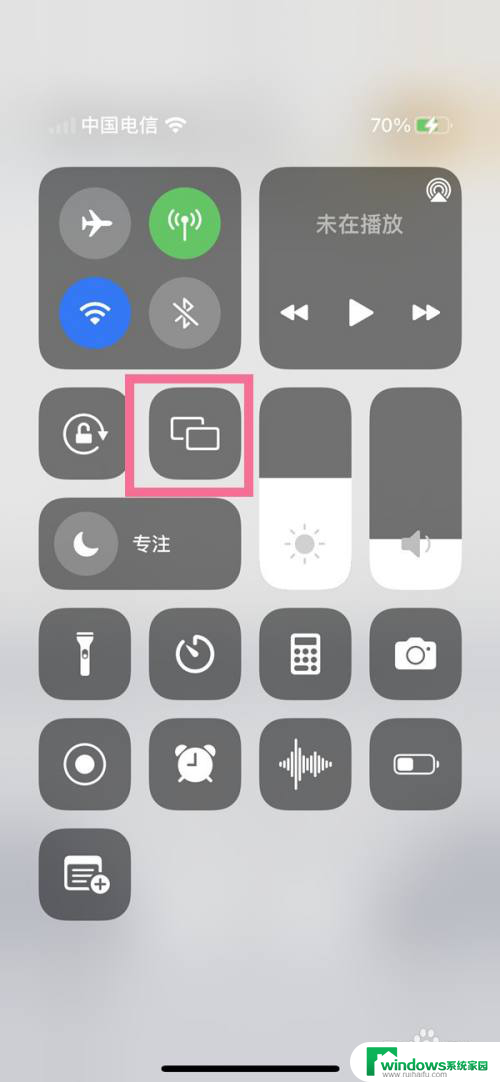苹果电脑怎么在投影仪上投屏 苹果电脑投屏到投影仪方法
苹果电脑怎么在投影仪上投屏,在现代信息技术的快速发展下,投影仪已成为我们生活中不可或缺的工具之一,无论是在教育领域还是商务会议上,投影仪的使用都能有效地展示和分享信息。而对于拥有苹果电脑的用户来说,如何将电脑投屏到投影仪上也成为了一个普遍关注的问题。幸运的是苹果电脑提供了多种投屏方法,使我们能够轻松地与投影仪连接并投射屏幕内容。本文将介绍苹果电脑在投影仪上投屏的几种方法,帮助大家更好地利用投影仪进行展示和工作。
方法如下:
1.由于苹果笔记本电脑仅具有USB-C接口或者DP(DisplayPort )接口,因此笔记本电脑连接投影机需要使用到转换接头。而这个接头必须是要另外购买的。DP转HDMI + VGA转接头

2.Type-C转VGA

3.Type-C转HDMI

4.这几种转接头还有集合多种接头在一起转接头,具体选择就看自己的实际需求了。Type-C转HDM+USB

5.Type-C转VGA+USB

6.选择好连接后之后,还需要在苹果系统里面做一些简单设置。
首先打开系统偏好设置,进入显示器设置
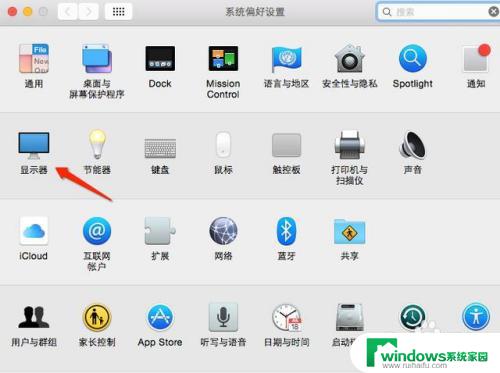
7.然后进入显示器选项后我们可以看到两个屏幕设置页面,其中分辨率等相关设置Mac自动会优化无需我们手动设置。分辨率会自动设置
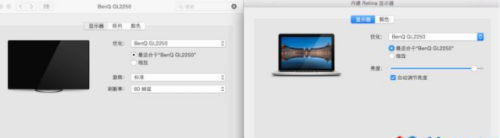
8.接下来如果第一次使用Mac外接投影机的朋友会发现,自己在Mac操作时。外接的显示器并不会投影Mac屏幕所显示的内容,这是Mac独有的“排列”显示功能。相当于Windows系统的“扩展”模式。勾选镜像显示器
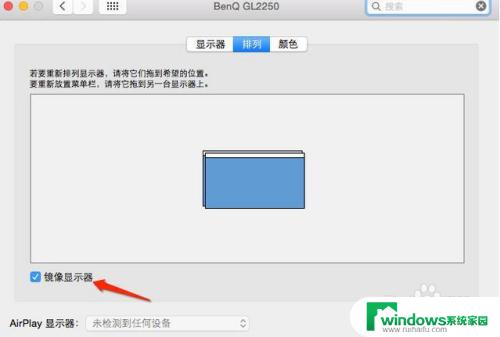
9.如果你不喜欢这种并列显示的方式,也可以切换会传统的直接投影模式。勾选图中的“镜像显示器”就可以让你的苹果笔记本电脑和投影机的显示内容保持同步了。
此外,苹果笔记本电脑与投影机的连接,与其和电视机的连接是一样的,因此就不再赘述了。苹果笔记本电脑的图像同样能连接到电视机上

以上就是苹果电脑如何在投影仪上投屏的全部内容,有需要的用户可以根据小编提供的步骤进行操作,希望本文能对大家有所帮助。